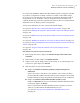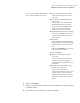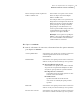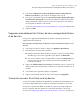Users Guide
Pour trouver des versions de fichier ou de dossier
1
Ouvrez l'Explorateur Windows.
2
Naviguez vers un fichier dont vous savez qu'il est inclus dans une sauvegarde
de fichier et de dossier.
3
Cliquez sur le fichier avec le bouton droit de la souris, puis cliquez sur Afficher
les versions.
Automatiser la gestion des données de sauvegarde
Backup Exec System Recovery peut contrôler votre espace de sauvegarde et vous
informer quand il est plein. Il peut également supprimer automatiquement de
vieux points de récupération et des versions anciennes de fichiers dans les
sauvegardes de fichier et de dossier qui dépassent le seuil. Si vous ne spécifiez
pas un seuil, Backup Exec System Recovery vous informe quand le disque atteint
90% de sa capacité totale.
Pour automatiser la gestion des données de sauvegarde
1
Sur la page Outils, cliquez sur Gérer l'emplacement de sauvegarde.
2
Sélectionner Limiter les versions des fichiers pour les sauvegardes de
fichiers et de dossiers, puis saisissez un nombre entre 1 et 99.
3
Sélectionnez Surveiller l'espace disque utilisé pour le stockage des
sauvegardes, puis faites glisser le curseur pour limiter le montant total de
l'espace disque qui peut être utilisé pour vos points de récupération et vos
données de sauvegarde de fichier et de dossier.
4
Effectuez l'une des opérations suivantes :
■ Sélectionnez M'avertir quand le stockage des sauvegardes dépasse la
limite si vous voulez seulement être notifié quand la limite de stockage
est dépassée, sans qu'aucune mesure ne soit prise.
■ Sélectionnez Optimiserautomatiquementlestockage si vous voulez que
Backup Exec System Recovery gère les données de sauvegarde
automatiquement, sans solliciter d'intervention de votre part.
Si vous sélectionnez cette option, Backup Exec System Recovery supprime
automatiquement les vieux points de récupération et limite les versions
de fichier pour rester sous le seuil que vous définissez.
5
Sélectionnez Différer les changements jusqu'à la sauvegarde suivante si
vous ne voulez pas appliquer vos changements jusqu'à ce que la sauvegarde
suivante s'exécute.
6
Cliquez sur OK.
Gérer des emplacements de sauvegarde
Automatiser la gestion des données de sauvegarde
180